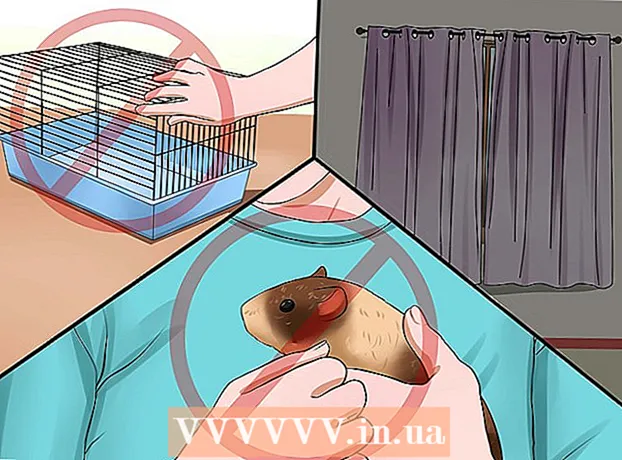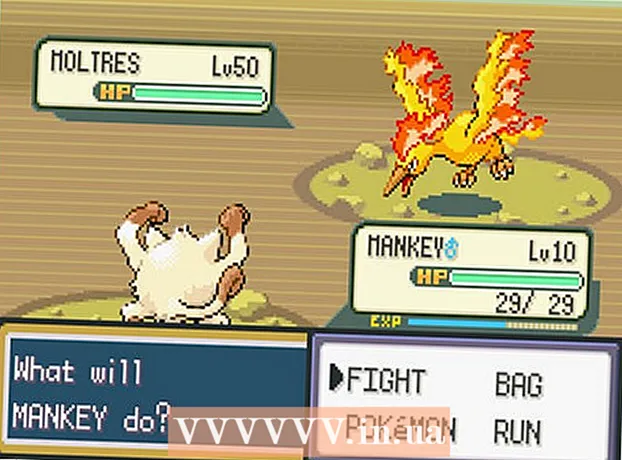Autor:
Florence Bailey
Fecha De Creación:
20 Marcha 2021
Fecha De Actualización:
1 Mes De Julio 2024

Contenido
- Pasos
- Método 1 de 4: activar el filtrado de búsqueda (iPhone)
- Método 2 de 4: Habilitación del modo seguro (Android)
- Método 3 de 4: Habilitación del modo seguro (en una computadora)
- Método 4 de 4: Bloquea los comentarios no deseados de tus videos
- Consejos
- Advertencias
Este artículo le mostrará cómo evitar que la mayoría de las malas palabras y los videos para adultos aparezcan en YouTube, y cómo bloquear palabras y frases ofensivas de los comentarios en su contenido. Tenga en cuenta que no podrá eliminar por completo todas las blasfemias.Solo puede hacer esto dejando de usar YouTube.
Pasos
Método 1 de 4: activar el filtrado de búsqueda (iPhone)
 1 Inicie YouTube. Es una aplicación blanca con un símbolo rojo de YouTube en su interior. Si ha iniciado sesión en su cuenta en este dispositivo, luego de iniciar la aplicación, se encontrará en la página de inicio de YouTube.
1 Inicie YouTube. Es una aplicación blanca con un símbolo rojo de YouTube en su interior. Si ha iniciado sesión en su cuenta en este dispositivo, luego de iniciar la aplicación, se encontrará en la página de inicio de YouTube. - De lo contrario, primero haga clic en ⋮, haga clic en Entrar, ingrese su correo electrónico y contraseña, y luego presione nuevamente Entrar.
 2 Haz clic en tu foto de perfil. Está ubicado en la esquina superior derecha de la pantalla.
2 Haz clic en tu foto de perfil. Está ubicado en la esquina superior derecha de la pantalla. - Si aún no ha instalado una foto, se reemplazará con un ícono de persona o la primera letra de su nombre.
 3 Haga clic en Configuración. Esta opción está casi en el medio de la página.
3 Haga clic en Configuración. Esta opción está casi en el medio de la página.  4 Haga clic en Filtrar búsqueda. Esta opción se encuentra bajo el título "Youtube".
4 Haga clic en Filtrar búsqueda. Esta opción se encuentra bajo el título "Youtube".  5 Seleccione estricto. Verá aparecer una marca de verificación azul junto a esta opción. Indica que la configuración de su contenido se ha cambiado correctamente.
5 Seleccione estricto. Verá aparecer una marca de verificación azul junto a esta opción. Indica que la configuración de su contenido se ha cambiado correctamente.  6 Haga clic en ←. Este botón está en la esquina superior izquierda de la pantalla. Esto guardará su configuración y saldrá del menú de Filtrado de búsqueda.
6 Haga clic en ←. Este botón está en la esquina superior izquierda de la pantalla. Esto guardará su configuración y saldrá del menú de Filtrado de búsqueda. - Antes de volver a ver el video, le recomendamos que cierre y luego reinicie YouTube para que los cambios surtan efecto por completo.
Método 2 de 4: Habilitación del modo seguro (Android)
 1 Inicie YouTube. Es una aplicación roja con un botón de reproducción blanco adentro. Si ha iniciado sesión en su cuenta en este dispositivo, luego de iniciar la aplicación, se encontrará en la página de inicio de YouTube.
1 Inicie YouTube. Es una aplicación roja con un botón de reproducción blanco adentro. Si ha iniciado sesión en su cuenta en este dispositivo, luego de iniciar la aplicación, se encontrará en la página de inicio de YouTube. - De lo contrario, primero haga clic en ⋮, haga clic en Entrar, ingrese su correo electrónico y contraseña, y luego presione nuevamente Entrar.
 2 Haga clic en ⋮. Este botón está en la esquina superior derecha de la pantalla.
2 Haga clic en ⋮. Este botón está en la esquina superior derecha de la pantalla.  3 Haga clic en Configuración. Está en la parte superior del menú desplegable.
3 Haga clic en Configuración. Está en la parte superior del menú desplegable.  4 Seleccione General. Esta pestaña se encuentra en el lado izquierdo de la pantalla.
4 Seleccione General. Esta pestaña se encuentra en el lado izquierdo de la pantalla.  5 Mueva el control deslizante del Modo seguro a la posición Activado. Esta opción está casi en el medio de la pantalla. Cuando mueves el control deslizante, se vuelve azul.
5 Mueva el control deslizante del Modo seguro a la posición Activado. Esta opción está casi en el medio de la pantalla. Cuando mueves el control deslizante, se vuelve azul.  6 Haga clic en ←. Este botón está en la esquina superior izquierda de la pantalla. Esto guardará su configuración y saldrá del menú de configuración.
6 Haga clic en ←. Este botón está en la esquina superior izquierda de la pantalla. Esto guardará su configuración y saldrá del menú de configuración. - Le recomendamos que cierre y luego reinicie YouTube antes de volver a ver el video para que los cambios surtan efecto por completo.
Método 3 de 4: Habilitación del modo seguro (en una computadora)
 1 Vaya a YouTube. Ingrese https://www.youtube.com/ en la barra de direcciones de su navegador. Si ya ha iniciado sesión, se le dirigirá a la página de inicio de YouTube.
1 Vaya a YouTube. Ingrese https://www.youtube.com/ en la barra de direcciones de su navegador. Si ya ha iniciado sesión, se le dirigirá a la página de inicio de YouTube. - De lo contrario, haga clic en Entrar en la esquina superior derecha de la página, ingrese su dirección de correo electrónico y contraseña, y luego haga clic nuevamente Entrar.
 2 Desplácese hasta el final de la página. Es posible que deba hacer esto varias veces, ya que pueden aparecer más videos cada vez que baje la página.
2 Desplácese hasta el final de la página. Es posible que deba hacer esto varias veces, ya que pueden aparecer más videos cada vez que baje la página.  3 Haga clic en el cuadro Modo seguro. Se encuentra en la parte inferior de la página, en el medio. Después de eso, aparecerán varias opciones en la parte inferior de la página.
3 Haga clic en el cuadro Modo seguro. Se encuentra en la parte inferior de la página, en el medio. Después de eso, aparecerán varias opciones en la parte inferior de la página.  4 Desplácese hacia abajo y toque Activado. Es un botón redondo justo debajo del encabezado Modo seguro. Haga clic en él para habilitar el Modo seguro en su cuenta, lo que restringirá el acceso a algunos contenidos que pueden aparecer en YouTube.
4 Desplácese hacia abajo y toque Activado. Es un botón redondo justo debajo del encabezado Modo seguro. Haga clic en él para habilitar el Modo seguro en su cuenta, lo que restringirá el acceso a algunos contenidos que pueden aparecer en YouTube.  5 Clic en Guardar. Este botón está en la parte inferior de la página. Sus cambios se guardarán, pero aún debe actualizar la página para asegurarse de que la configuración esté actualizada.
5 Clic en Guardar. Este botón está en la parte inferior de la página. Sus cambios se guardarán, pero aún debe actualizar la página para asegurarse de que la configuración esté actualizada.
Método 4 de 4: Bloquea los comentarios no deseados de tus videos
 1 Vaya a YouTube. Ingrese https://www.youtube.com/ en la barra de direcciones de su navegador. Si ha iniciado sesión, se le dirigirá a la página de inicio de YouTube. Este proceso debe realizarse en una computadora.
1 Vaya a YouTube. Ingrese https://www.youtube.com/ en la barra de direcciones de su navegador. Si ha iniciado sesión, se le dirigirá a la página de inicio de YouTube. Este proceso debe realizarse en una computadora. - Si no ha iniciado sesión, haga clic en Entrar en la esquina superior derecha de la página, ingrese su dirección de correo electrónico y contraseña, y luego haga clic nuevamente Entrar.
 2 Haz clic en tu foto de perfil. Está en la esquina superior derecha de la página.
2 Haz clic en tu foto de perfil. Está en la esquina superior derecha de la página. - Si no tiene un conjunto de fotos, será reemplazado por la silueta de una persona o la primera letra de su nombre.
 3 Haga clic en Creative Studio. Está cerca de la parte superior del menú desplegable.
3 Haga clic en Creative Studio. Está cerca de la parte superior del menú desplegable.  4 Haga clic en Comunidad. Es una pestaña en el lado izquierdo de la página.
4 Haga clic en Comunidad. Es una pestaña en el lado izquierdo de la página.  5 Seleccione Configuración de la comunidad. Está casi al final del menú desplegable Comunidad.
5 Seleccione Configuración de la comunidad. Está casi al final del menú desplegable Comunidad.  6 Ingrese las palabras que desea bloquear en el campo Lista negra. Este campo está casi en el medio de la página. Cualquier palabra que ingrese en este campo se eliminará de los comentarios de su video de manera predeterminada.
6 Ingrese las palabras que desea bloquear en el campo Lista negra. Este campo está casi en el medio de la página. Cualquier palabra que ingrese en este campo se eliminará de los comentarios de su video de manera predeterminada. - Separe cada palabra de esta lista con una coma y un espacio (por ejemplo, banana, Microsoft, elefantes).
- Si desea ingresar una oración completa, coloque una coma después de la última palabra en la oración para separarla de otras palabras / oraciones en esta lista.
 7 Clic en Guardar. Es un botón azul en la esquina superior derecha de la página. YouTube no mostrará comentarios con palabras seleccionadas.
7 Clic en Guardar. Es un botón azul en la esquina superior derecha de la página. YouTube no mostrará comentarios con palabras seleccionadas.
Consejos
- Si desea bloquear todo el contenido no juvenil, considere descargar la aplicación YouTube Kids. Enlace para descargar la aplicación de la App Store para iPhone: https://itunes.apple.com/ru/app/youtube-kids/id936971630?mt=8. Enlace para descargar la aplicación de Google Play Store para Android: https://play.google.com/store/apps/details?id=com.google.android.apps.youtube.kids&hl=ru. Esta aplicación solo mostrará contenido para niños y bloqueará otros aspectos no deseados de YouTube, como las malas palabras.
Advertencias
- Desafortunadamente, no existe una forma segura de eliminar todo el contenido objetable de YouTube, incluso si su configuración es increíblemente estricta.